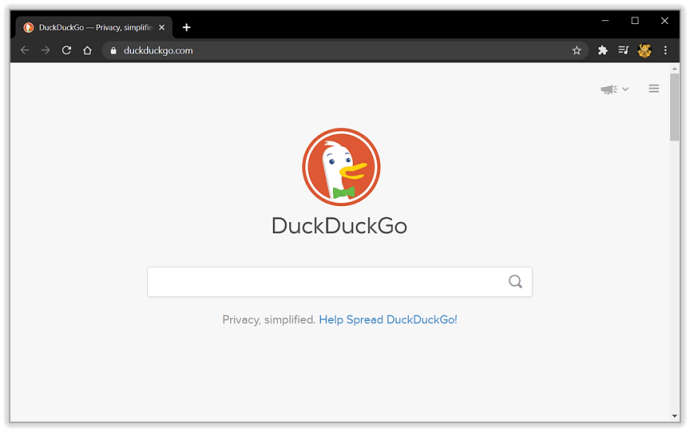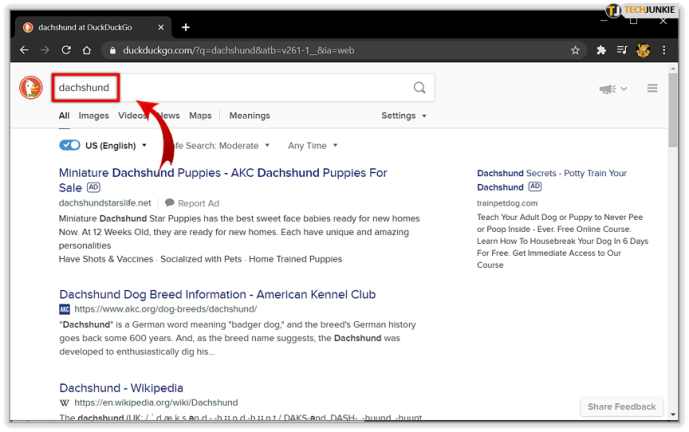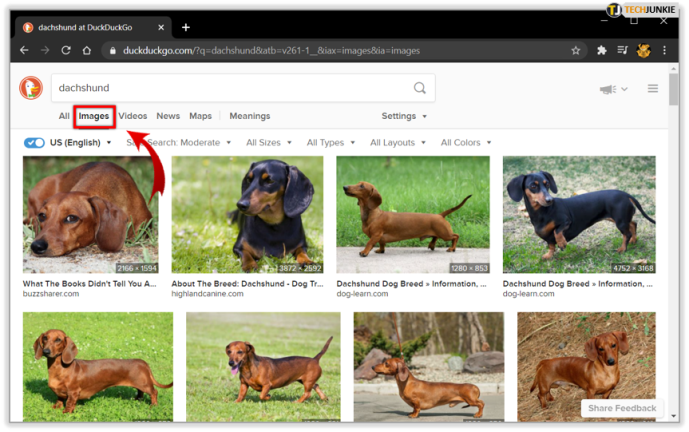Ar girdėjote apie „DuckDuckGo“? Tai alternatyvi paieškos sistema, siekianti grąžinti privatumą į interneto paiešką. Atrodo, jaučiasi ir veikia panašiai kaip „Google“, tačiau nerenka informacijos ir neparduoda duomenų didžiausią kainą pasiūliusiam pirkėjui. Įprasta paieška yra intuityvi, tačiau atrodo, kad vaizdų paieška kelia daugiau problemų. Tai yra šios mokymo programos, kaip ieškoti vaizdų „DuckDuckGo“, priežastis.
„Google“ gali būti dabartinis paieškos karalius, tačiau laikas soste gali būti ribotas. Neabejotina, kad tai geriausias šiuo metu galimas paieškos variklis, tačiau pati įmonė nėra tokia populiari, kaip kadaise. Susirūpinimas privatumu, duomenų rinkimu ir monopolija, kurią viena įmonė turi internete, verčia žmones peržiūrėti savo nuomonę apie organizaciją ir jos paslaugas.
Yra tokių alternatyvų kaip „Bing“ ar „Yahoo“, tačiau jas taip pat valdo korporacijos, kurios uždirba pinigus iš jūsų duomenų. Tai yra „DuckDuckGo“ ir kiti panašūs.

Vaizdų paieška naudojant „DuckDuckGo“
„DuckDuckGo“ yra alternatyvi paieškos sistema, kuri siekia pateikti tą patį paieškos lygį ir greitį, kurį daro „Google“, negaunant visų jūsų duomenų. Aš jį naudoju nuolat ir, nors jis nėra toks išsamus kaip „Google“, daugumoje mano paieškų jis pateikia būtent tai, ko aš ieškau.
Per minutę aptarsiu daugiau informacijos apie „DuckDuckGo“. Pirmiausia nelaidokime antraštės. Kaip ieškote vaizdų „DuckDuckGo“?
kaip tu džiaugiesi trūkčiojimu
Jis veikia lygiai taip pat, kaip ir „Google“.
- Eikite į „DuckDuckGo“ pagrindinį puslapį .
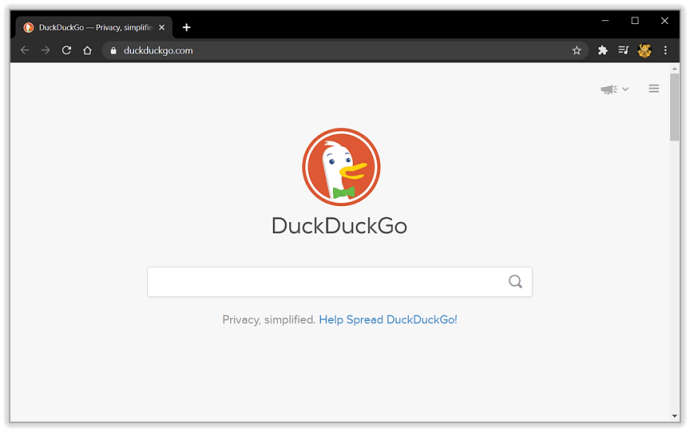
- Įveskite paieškos terminą ir atlikite paiešką.
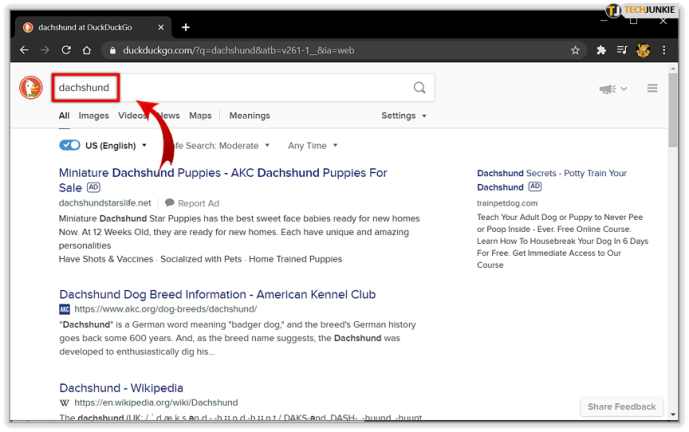
- Viršutiniame meniu pasirinkite Vaizdai, jei norite perjungti iš interneto į vaizdus.
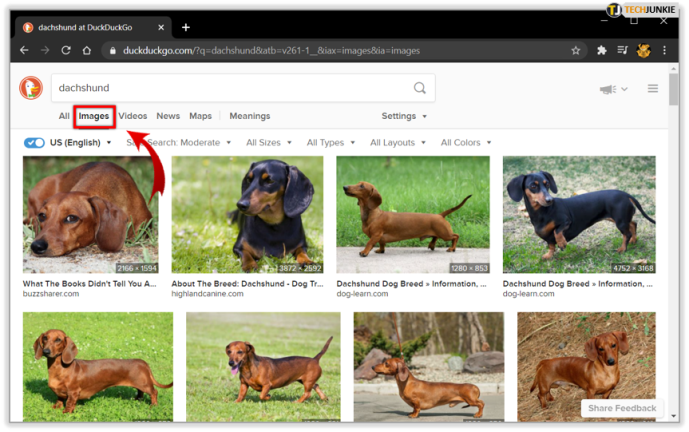
Vienintelis trūkumas yra tas, kad „DuckDuckGo“ neturi tiesioginio vaizdo paieškos URL, kaip kad turi „Google“. Kur patektum https://images.google.com norėdami tiesiogiai pasiekti vaizdų paiešką, nėra jokios man žinomos „DuckDuckGo“ versijos. Norėdami pasiekti „DuckDuckGo“, galite naudoti trumpesnį URL, tiesiog įveskite ddg.gg į savo naršyklę, kad patektumėte tiesiai į paieškos variklį.
Kur „DuckDuckGo“ geriau sekasi ieškoti vaizdų, yra! Tai yra tvarkingos „DuckDuckGo“ funkcijos, leidžiančios sparčiuoju klavišu ieškoti kitose svetainėse iš variklio. Pavyzdžiui, norėdami ieškoti vaizdų „Flickr“, tiesiog įveskite „! F“ į „DuckDuckGo“ paieškos laukelį ir savo paieškos terminą. Pavyzdžiui, į paieškos laukelį įveskite „! F Ferrari“, kad „Flickr“ ieškotumėte „Ferrari“ vaizdų.

Yra daugybė kirpčiukų ir jie yra paaiškino čia daug geriau .
kaip patikrinti fps apex legendose
Ironiška, bet ieškodami „Google“ vaizdų galite naudoti sprogimą! Į „DuckDuckGo“ paieškos laukelį įveskite „! Gi SUBJECT“, jei norite grąžinti „Google“ vaizdus ta tema. Norėdami pamatyti savo rezultatus, perėjote iš DDG į „Google“ greičiau nei per sekundę. Kadangi „DuckDuckGo“ įkelia vaizdus daug greičiau ir sklandžiau nei „Google“, aš tai naudoju nuolat bandydamas rasti vaizdus.
Išsami vaizdų paieška naudojant „DuckDuckGo“
Kaip ir „Google“, „DuckDuckGo“ leidžia patobulinti vaizdų paieškas naudojant filtrus. Skirtingai nuo „Google“, galite nurodyti, kurioje pasaulio vietoje norite ieškoti. Atlikę vaizdų paiešką, kaip nurodyta aukščiau, po paieškos laukeliu turėtumėte pamatyti kitą meniu.
Galite rankiniu būdu pasirinkti paieškos šalį, valdyti saugią paiešką, ieškoti vaizdų pagal dydį, tipą, išdėstymą ir dominuojančią spalvą.

Ar laikas pereiti prie „DuckDuckGo“?
„Chrome“ ir „Google“ yra nuostabūs tuo, ką daro, ir leidžia mums tiek daug pasiekti internete. Bet tai kainuoja. Gigabaitai duomenų, renkamų kiekvieną dieną kiekvienam iš mūsų kiekvieną kartą, kai naudojame „Google“ produktą ar programą. Jei viskas gerai, kai apie jus surenkama tiek daug duomenų, „Google“ pateikia viską, ko jums reikia. Jei jums netinka elgtis su preke, yra alternatyvų.
koks avinas yra mano kompiuteryje
„DuckDuckGo“ yra viena iš daugybės subjektų, bandančių padaryti kažką kitaip. Kaip „Firefox“ yra „Chrome“, „DuckDuckGo“ yra „Google“ paieška. Alternatyva, kuri nerenka ir neparduoda jūsų duomenų.
Pirmą kartą „DuckDuckGo“ pradėjau naudoti prieš penkerius ar šešerius metus. Tada jis buvo lėtesnis nei „Google“ ir neturėjo „Google“ pasiekiamų ar pasiekiamų paieškos rezultatų gylio. Dabar tai yra daug, daug geriau. Tai iš tikrųjų atrodo greitesnė nei „Google“ paieškoje ir, žinoma, yra greitesnė vaizdų paieškai. Taip pat galite pritaikyti išvaizdą ir funkcionalumą, naudoti „DuckDuckGo Privacy Essentials“ naršyklės plėtinį ir vadovautis daugybe privatumo patarimų ir visais kitais gerais dalykais.
Vaizdų paieška „DuckDuckGo“ yra greita, sklandi ir pritaikoma, todėl verta ją patikrinti. Ar jau bandei? Patinka? Bjaurisi? Turite patarimų ar pasiūlymų, kaip jį naudoti? Papasakok apie tai žemiau, jei taip darai!